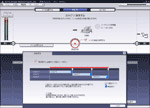myloで音楽を聴いてみよう。

myloでひとまず何してみようかな?
という事で最初はオフラインでできる
音楽を聞いてみる事にした。
--------------
音楽はPCからの転送する。
やり方は2つパターンがあって、
mylo本体のフラッシュメモリーに音楽を転送する場合と
メモステDuoに転送する場合。


まずはメモステDuoで音楽を聞きたい場合。
メモステDuoに転送できるのは、MP3とWMA。
(メモステのマジックゲートに非対応なのでAtracは不可)
やり方は超カンタンで、
PCにメモステDuoを接続、
メモステDuoの中に[MUSIC]ってフォルダを作って
その中に、聴きたいMP3を放り込むだけ。
そして、メモステDuoをmyloに差しこんでやればイイので
手っ取り早くってラク。

もう一つはmylo本体のフラッシュメモリーに転送して聴きたい場合。
この場合は、
myloをUSBケーブルでPCと接続して、
「SonicStage CP」を使って転送をする。

やり方はウォークマンと全く同じ。
myloのフラッシュメモリーは1GBあるから、
そこそこ音楽を本体内部に貯めこむ事ができる。
こっちの場合は、MP3、ATRAC、WMAを転送可能。
ただ、細かい条件もあるので以下に掲載。
<mylo本体で再生可能な形式>
MP3:32-320kbps(VBR対応)、サンプリング周波数:32/44.1/48kHz
ATRAC:48-352kbps、サンプリング周波数:44.1kHz
WMA:ビットレート:32-192kbps(VBR)、サンプリング周波数:44.1kHz
--------------

音楽の転送方法は、
既存のオーディオプレーヤーとかウォークマンと変わらないので
そんなに面倒じゃない。
転送できたら早速聴いてみる。


って言ってもものすごい簡単なので説明するまでもない。
HOME画面からMUSICを選択すると
ALL Tracks、Playlists、M.S.Duo、転送したアーティスト名
が表示されてる。
メモステDuoに入った曲を聴きたい場合は、
M.S.Duoを選択する。


アルバムを見つけると、
その中に曲タイトルが並んでるので、
再生してやればイイ。
カンタンカンタン。
あー、残念ながらジャケ写が表示できない。
せっかくのカラー液晶があるんだから
「SonicStage CP」からジャケ写も転送して表示して欲しかったな。。


オレンジのボタンがそのまま、再生・停止。
十字キーの左右を押すと曲飛ばし、
長押しで早送り、早戻し。
上下を押すと音量調節にもなる。
本体下面にも再生・ストップ・曲飛ばしのスイッチがある。

音は、mylo本体の裏側にあるスピーカーから出せる。
ウォークマンだと、イヤホンを付けるか
ステレオにつながなきゃ聴けないけど、
なんの配線もなしにカンタンにmyloから
そのまま音楽を流せるのは結構便利。

もちろん接続コードをつないで
イヤホンを装着すれば、自分だけで音楽を聴ける。
そうそう、myloに付属の接続コードって
本体と同色でそろえてあって
マイク・着信スイッチまでついてる立派な接続コードなんだけど、
肝心のイヤホンは付属してないので
自分で用意する必要がある。
まぁヘンテコなイヤホンが付属してても使わないだけなので、
自分の場合はMDR-EX90SLを使ってるけど。
--------------
音楽再生だけなら、
最長で45時間くらいはバッテリーが持つみたいなので
ちょっと太った1GBのフラッシュメモリウォークマンと考えられなくもない。
それに加えて、
myloのミュージック機能のおもしろいのは、
音楽を再生しながらでも、
他のアプリが使えてしまうトコ。
(もちろんVIDEOとか並列して動かせないものもあるけど。)
音楽をmylo本体スピーカーから流しながらweb閲覧
みたいなイージーな使い方が出来るのはイイかも。
【Windows Vista新登場!選べるエディション早分かりマップ】